
Hoe koop je apps en games op je Pico VR bril?
Aan de slag met Pico VR Store
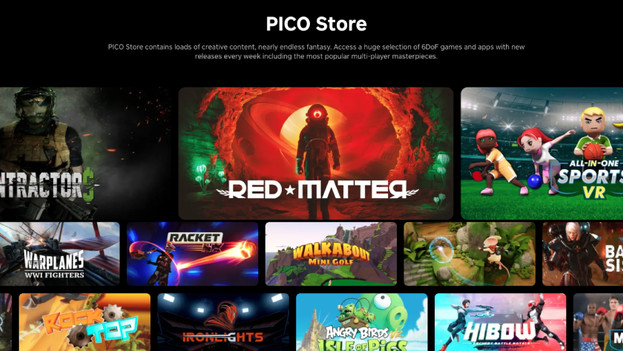
In de Pico VR Store vind je tot wel 200 apps en games die je installeert op je Pico 4 Ultra. In 3 stappen speel je de tofste games in VR.
- Stap 1. Verbind de Pico 4 Ultra met internet
- Stap 2. Maak een Pico account aan
- Stap 3. Download een app of game
Stap 1: verbind de Pico 4 Ultra met internet

Voordat je een app of game downloadt, is het belangrijk dat je verbonden bent met het internet. Ga naar je instellingen en klik op het wifi symbool. Kies ‘Connect Network’ om te verbinden met een wifi netwerk. Als je wilt verbinden met een gesloten netwerk, vul dan je wachtwoord in.
Stap 2: maak een Pico account aan
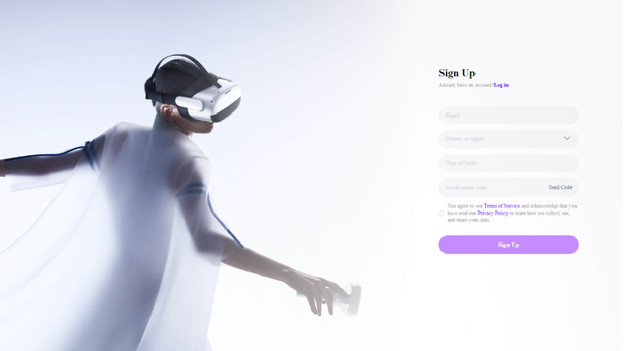
Om apps en games te downloaden, heb je een Pico account nodig. Deze maak je makkelijk aan via de website van Pico. Vul de gevraagde velden in en maak je account aan. Zodra je dit hebt gedaan, log je ook via je Pico VR bril in op je account.
Stap 3: download een app of game

Open de Pico Store op je VR bril via het hoofdmenu in het midden van je scherm. Er opent een venster en nu kan je filteren op ‘Features, Games, Experiences & Videos’. Klik één van deze categorieën aan om de lijst met apps en games te openen. Als je op zoek bent naar een specifieke of exclusieve app, zoek je deze makkelijk in de zoekbalk. Wanneer je de juiste applicatie hebt gevonden, klik je op ‘Download’ en installeer je de app of game. Alle geïnstalleerde apps en games vind je in ‘My Library’.
Meer content via Pico Video
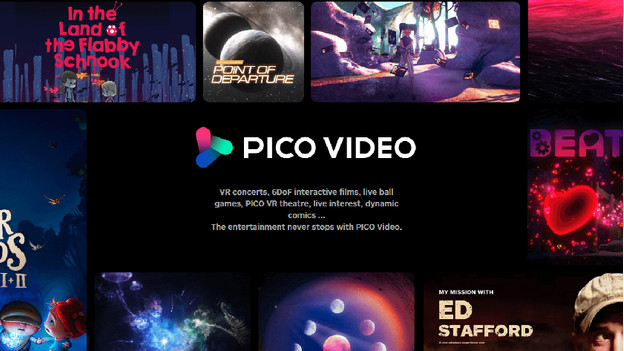
Met een 4K+ resolutie zijn je beelden extra scherp en helder. Het is daarom een goed idee om mooie concerten, dynamische comics of interactieve videos te bekijken met deze resolutie. Pico heeft hier een speciale app voor, namelijk Pico Video. Via Pico Video vind je veel content die geschikt is voor de Pico 4 Ultra VR bril zodat je nog meer uit je VR bril haalt.


